PowerPoint ontwerpideeën
In onderstaand artikel leggen we je uit wat PowerPoint ontwerpideeën zijn en hoe je ze kunt toepassen! Wil je snel een presentatie maken of heb je geen inspiratie voor een toffe lay-out? Dan heeft PowerPoint een handige functie waarmee je gemakkelijk een mooie en goed werkende presentatie kan neerzetten.
PowerPoint ontwerpidee instellen
- Ga naar de tab "Ontwerpen" en klik aan de rechterkant op "Ontwerpideeën";
- Kies het gewenste ontwerpidee;
- Voer tekst en de gewenste afbeeldingen in het ontwerpidee.
Volg hieronder de gedetailleerdere stappen om een PowerPoint ontwerpidee geheel naar wens te maken.
Stap 1: PowerPoint ontwerpidee kiezen
Ga naar de tab ‘Ontwerpen’ in de balk bovenin je scherm.
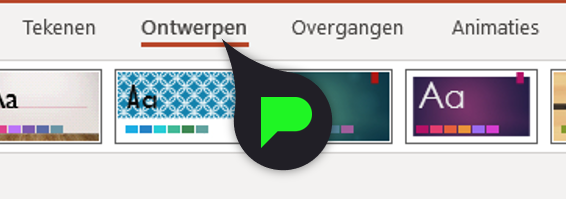
Hier vind je helemaal aan de rechterkant de knop ‘Ontwerpideeën.’
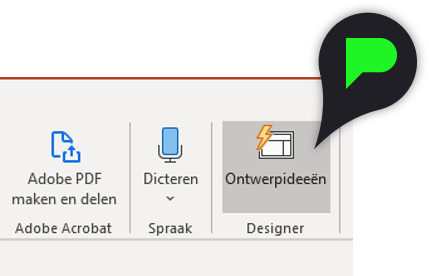
Wanneer je deze optie aanklikt verschijnt er aan de rechterkant van je scherm een venster met allerlei design opties. Het kan zijn dat je dit venster al automatisch te zijn krijgt wanneer je een nieuwe presentatie opent of wanneer je een afbeelding invoegt op je slide. Wil je dit uitschakelen? Ga dan naar Bestand > Opties > Algemeen > PowerPoint Designer en zet het vinkje uit bij ‘Automatisch ontwerpideeën weergeven.’
Stap 2: PowerPoint ontwerpidee instellen
In het venster zie je verschillende ontwerpideeën waar je uit kunt kiezen. Wanneer je op de knop ‘Meer ontwerpideeën zien’ klikt komen er meer opties tevoorschijn. Als je al een afbeelding hebt toegevoegd op de slide en/of een titel hebt ingevuld neemt PowerPoint deze content mee in het door jou gekozen ontwerp. Voor nu kiezen we even de tweede optie.
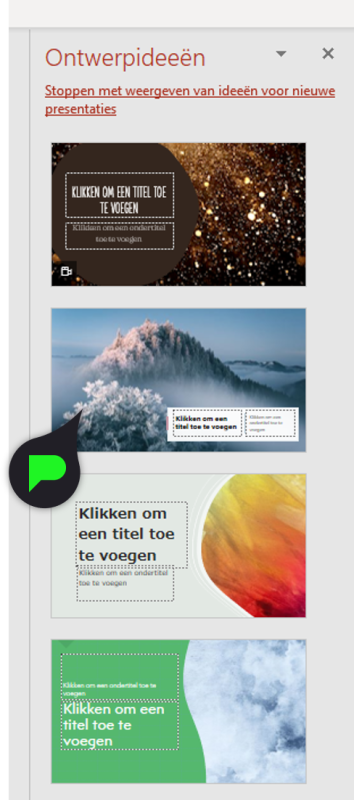
Stap 3: Titel en afbeeldingen invoegen
Wanneer je je ontwerpidee hebt aangeklikt zie je hem verschijnen in je werkveld. Nu kan je (als je dat nog niet hebt gedaan) een titel toevoegen en de afbeelding wijzigen.

Wanneer je het gekozen ontwerpidee wilt gebruiken maar niet helemaal tevreden bent over de lay-out kan je dit gemakkelijk aanpassen. Ga naar de tab ‘Ontwerpen’ en klik weer aan de rechterkant op de knop ‘Ontwerpideeën.’ Nu zie je dat de ontwerp ideeën gebaseerd zijn op je geselecteerde slide en kan je een ontwerp idee kiezen die jij tof vindt.
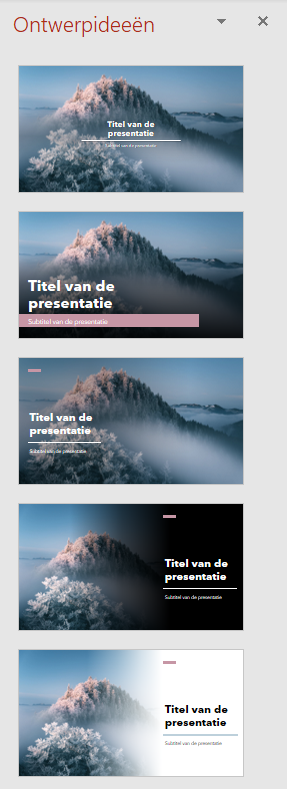
Stap 4: Ontwerpidee voor de hele presentatie instellen
Je hebt de titel slide nu afgerond en je wilt de rest van je presentatie maken. Natuurlijk wil je dat in dezelfde stijl doen als de titelpagina. Wanneer je een ontwerp idee gebruikt en je een nieuwe dia invoegt zie je dat de stijl van je ontwerpidee wordt doorgetrokken naar al je nieuwe slides. Ga naar de tab ‘Start’ en klik op ‘Nieuwe dia’. Nu komen er een aantal indelingen tevoorschijn waar je uit kunt kiezen. Wanneer je een indeling aan klikt komt deze tevoorschijn en zie je dat deze indeling dezelfde stijl heeft als de titelpagina.
Deze indelingen kun je gemakkelijk invullen met jouw eigen tekst en afbeeldingen.

Wil het niet lukken om een PowerPoint ontwerpidee in te stellen of heb je een andere PowerPoint gerelateerde vraag? Laat hieronder een berichtje achter.
Gratis PowerPoint cursus
Schrijf je hier in voor de 4x4 Slide Challenge!
